В личном кабинете перейдите по ссылке 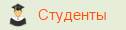 . В появившемся окне введите имя студента и его E-mail (можно придумать произвольный, несуществующий адрес). Нажмите на кнопку
. В появившемся окне введите имя студента и его E-mail (можно придумать произвольный, несуществующий адрес). Нажмите на кнопку 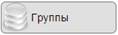 , добавьте новую группу и поместите вне всех своих студентов.
, добавьте новую группу и поместите вне всех своих студентов.
Чтобы поставить студентам задачу, необходимо перейти по ссылке 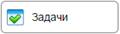 и заполнить открывшуюся форму.
и заполнить открывшуюся форму.
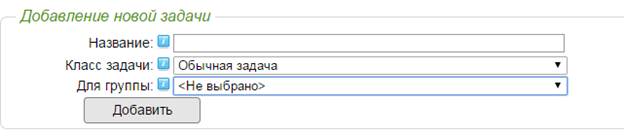
После добавления задания, выберите в списке Статус значение <Все статусы>, после чего Вы увидете созданное Вами задание.
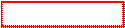
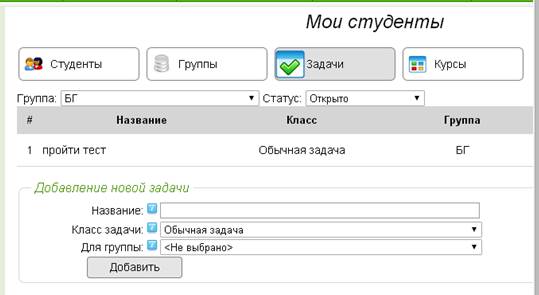
Щелкните по кнопке  . В открывшемся окне укажите тип задачи – тест, выберите свой тест в раскрывающемся списке, установите статус Открыто, включите подтверждение начала задачи. Нажмите кнопку сохранить.
. В открывшемся окне укажите тип задачи – тест, выберите свой тест в раскрывающемся списке, установите статус Открыто, включите подтверждение начала задачи. Нажмите кнопку сохранить.





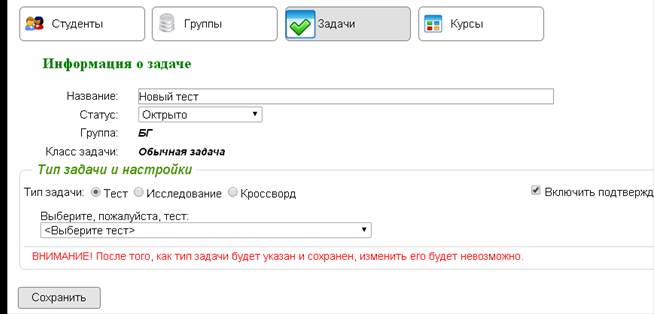
После выполнения всех действий, в личном кабинете студента, должно появится текущее задание, которое он должен пройти.
Каждому новому студенту для входа в кабинет студента будет назначен пароль по умолчанию: 12345.
При первом входе они должны будут изменить пароль.
Вход студентов осуществляется по следующему адресу: student.onlinetestpad.com. Туда же можно попасть с главной страницы сайта по ссылке  в правом верхнем углу.
в правом верхнем углу.
Войдите в личный кабинет студента и пройдите тест. Выйдите из личного кабинета студента и войдите в свой личный кабинет.
Перейдите по вкладкам 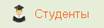 –
–  . В списке задач щелкните по кнопке
. В списке задач щелкните по кнопке  для выполненной задачи. В открывшемя окне появится информация с результатами тестирования студента.
для выполненной задачи. В открывшемя окне появится информация с результатами тестирования студента.
 2015-06-14
2015-06-14 306
306








